Word 365: Įjungti arba Išjungti Automatinį Išsaugojimą

Norite įjungti arba išjungti Automatinio Išsaugojimo parinktį? Sužinokite, kaip įjungti arba išjungti Automatinio Išsaugojimo funkciją Word 2019 arba Microsoft 365.
„Microsoft Teams“ yra plačiai vertinama kaip viena iš pirmaujančių produktyvių vaizdo skambučių / konferencijų programų. Dėl tvarkingo ir profesionalaus požiūrio verslūs žmonės paprastai jaučiasi kaip namuose, atokiau nuo visų paviršutiniškų privalumų, kuriuos suteikia kai kurie konkurentai.
Kadangi vaizdo konferencijos tapo svarbia mūsų kasdienio gyvenimo dalimi, svarbu išmokti visų gudrybių ir patarimų, siekiant pagerinti produktyvumą ir išlaikyti nepriekaištingą įvaizdį biure. Kalbant apie įvaizdžio išlaikymą, vėlavimas niekada nėra geras darbuotojų žvilgsnis; ypač šioje žiaurioje rinkoje. Deja, Teams taip pat labai mažai toleruoja dėmesio trūkumą ir keičia jūsų būseną iš žalios į geltoną, kai tik išeinate.
Šiandien sužinosime apie „Microsoft Teams“ būsenos naujinimus ir pasakysime, kaip nuolat rodyti „Pasiekiamas“.
Susiję : Kaip išjungti „Microsoft Teams“ dalyviams įjungti garsą?
Turinys
Kas yra vartotojų buvimas komandose?
Laikydamasi savo išgalvotos terminijos, „Microsoft“ pasirinko gana gerą pavadinimą būsenos naujinimams. Pavadinta kaip „Vartotojo dalyvavimas“, „Teams“ nustato esamą vartotojų įsitraukimo lygį ir atitinkamai priskiria buvimo būsenas. Tokiu būdu, kai skambinate ar darote ką nors svarbaus, jūsų komandos nariai jūsų netrukdys.
Susiję: Kaip nutildyti visus žmones „Microsoft Teams“ susitikime
Kiek yra buvimo būsenų?
Čia viskas pradeda darytis šiek tiek sudėtinga – tai įprastas reiškinys „Microsoft Teams“ – ir daug įdomiau.
Pagal numatytuosius nustatymus „Teams“ automatiškai nustato jūsų buvimo būsenas. Programa atsižvelgia į jūsų pastarąjį bendravimą su Teams ir pasirenka vieną iš 13 būsenų.
Šitie yra:
„Pasiekiamas“ ir „Svetur“ komandos atsižvelgia į jūsų pasiekiamumą programoje. Jei kompiuteris persijungia į miego režimą arba programos langas yra fone (mobiliajame), būsite rodomi kaip „Ne“. Kalbant apie „Susitikime“ arba „Susitelkiant“, komandos patikrina jūsų „Outlook“ kalendorių, kad nustatytų buvimo būseną. Panašiai, jei pristatote susitikimą, programa automatiškai nustatys jūsų dalyvavimą į „Skambučio metu“.
Kaip matote, programoje sukonfigūruoti režimai gali palengvinti gyvenimą automatiškai keičiant režimus, kai reikia. Tačiau jei ieškote gilesnio tinkinimo lygio, turėtumėte pasirinkti vartotojo sukonfigūruotas buvimo būsenas.
Štai šeši galimi išankstiniai režimo nustatymai:
Žinoma, šiuos režimus turėsite nustatyti rankiniu būdu, todėl užduotis gali būti šiek tiek varginanti.
Susiję: Kaip matyti visus „Microsoft Teams“.
Ar galite nustatyti vartotojo sukonfigūruotą režimą, kad degtų žalia šviesa?
Kadangi programos sukonfigūruoti režimai priklauso nuo jūsų sąveikos su programa, jūs negalite jos valdyti. Taigi, kai kompiuteris pereis į miego režimą arba komandų langas nustumiamas į foną, jūsų buvimo būsena pasikeis iš žalios į geltoną („Away“).
Jei naudojate vartotojo sukonfigūruotą režimą, galėsite įgyvendinti savo pageidavimus naudodami „Microsoft Teams“, net jei programos sukonfigūruota būsena rodo kitaip. Pavyzdžiui, jei naudojate funkciją „Netrukdyti“, programa ir toliau jus rodys kaip DND, net jei atsiliepsite į skambučius arba plačiai naudojate programą. Deja, ši taisyklė netaikoma būsenai „Pasiekiamas“ ir vis tiek būsite rodomas kaip „Neišvykęs“, kai įjungiamas miego režimas arba užrakinate kompiuterį.
Susiję: Kaip išjungti pokalbių pranešimus naudojant „Microsoft Teams“ nutildyti
Padarykite „Microsoft Teams“ žalią: kaip visada būti internete
Nesant kelio vartotojo sukonfigūruotoms ir programos sukonfigūruotoms buvimo būsenoms, dabar išsiaiškinkime pagrindinį šio straipsnio tikslą – esamos būsenos „Pasiekiama“ palaikymą.
Norėdami įsitikinti, kad nesate nuskriausti, galite naudoti programą, pavadintą „Caffeine“ – programą, skirtą jūsų kompiuteriui neužmigti.
Kaip vartoti kofeiną
Kofeinas yra viena iš labiausiai neįkyrių programų, kurias galite rasti. Čia nėra nieko keisto – tik senas geras produktyvumas. Viskas, ką jums reikia padaryti, tai atsisiųsti iš oficialios svetainės , išskleisti ir dukart spustelėti. Programa bus rodoma apatiniame dešiniajame ekrano kampe.
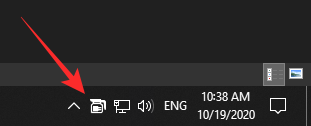
Programėlė veikia imituodama klavišo paspaudimą (F15) kas 59 sekundes, taip neleisdama kompiuteriui pereiti į laukimo būseną. Dabar viskas, ką jums reikia padaryti, tai atidaryti „Teams“ klientą ir dešiniuoju pelės mygtuku spustelėkite kofeino piktogramą apatiniame dešiniajame kampe. Tada užveskite pelės žymeklį ant „Active for“ ir pasirinkite vieną iš išankstinių nustatymų nuo 15 minučių iki 24 valandų.
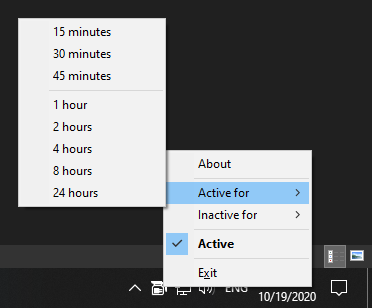
Viskas! Jūsų kompiuteris nebus užmigdytas, o jūs ir toliau atrodysite prisijungę tiek laiko, kiek norite.
Susiję: „ Microsoft Teams“ fonas: kaip pakeisti foną, pridėti savo ir atsisiųsti nemokamų vaizdų
Kaip visą laiką pasirodyti internete mobiliajame?
Jei mobiliajame įrenginyje naudojate „Microsoft Teams“, negalite naudoti tik kompiuteriui skirtos programos, pvz., „Caffeine“. Vienintelis sprendimas yra įsigyti atsarginį mobilųjį telefoną ir jame įdiegti „Microsoft Teams“. Tiesiog prisijunkite naudodami savo Teams kredencialus, laikykite ekraną įjungtą ir įsitikinkite, kad programa visada yra pirmame plane. Kito sprendimo kol kas nėra.
SUSIJĘS
Norite įjungti arba išjungti Automatinio Išsaugojimo parinktį? Sužinokite, kaip įjungti arba išjungti Automatinio Išsaugojimo funkciją Word 2019 arba Microsoft 365.
Sužinokite, kaip lengvai pašalinti Bing iš Windows 11 paieškos sistemos, kad gautumėte geresnius paieškos rezultatus.
Sužinokite, kaip išspręsti „Windows 11“ failų naršyklės problemas ir atnaujinti į modernią sąsają su mūsų naudingais patarimais.
Sužinokite, kaip greitai ir lengvai rasti „Mano kompiuterį“ sistemoje „Windows 11“ ir „Windows 10“. Šiame straipsnyje pateikiame naudingus patarimus ir sprendimus.
Neskelbkite savo nuotraukų nemokamai „Instagram“, kai už jas galite gauti pinigų. Skaitykite ir žinokite, kaip užsidirbti pinigų „Instagram“ ir išnaudokite visas šios socialinių tinklų platformos galimybes.
Sužinokite, kaip lengvai redaguoti ir pašalinti PDF metaduomenis. Šis vadovas padės lengvai redaguoti arba pašalinti PDF metaduomenis keliais paprastais būdais.
Ar žinote, kad „Facebook“ turi visą jūsų telefonų knygos kontaktų sąrašą kartu su jų vardu, numeriu ir el. pašto adresu.
Dėl šios problemos kompiuteris gali tinkamai neveikti ir gali reikėti pakeisti saugos nustatymus arba atnaujinti tvarkykles, kad juos išspręstumėte.
Šis tinklaraštis padės skaitytojams konvertuoti įkrovos USB į ISO failą naudojant trečiosios šalies programinę įrangą, kuri yra nemokama ir apsaugota nuo kenkėjiškų programų.
Patekote į „Windows Defender“ klaidos kodą 0x8007139F ir sunku atlikti nuskaitymą? Štai būdai, kaip galite išspręsti problemą.
Šis išsamus vadovas padės ištaisyti „Task Scheduler Error 0xe0434352“ jūsų „Windows 11/10“ kompiuteryje. Patikrinkite pataisymus dabar.
„LiveKernelEvent 117“ „Windows“ klaida sukelia jūsų kompiuterį užšąla arba netikėtai sugenda. Sužinokite, kaip diagnozuoti ir ištaisyti, atlikdami ekspertų rekomenduojamus veiksmus.
Šis tinklaraštis padės skaitytojams išspręsti „PowerPoint“ neleis įrašyti garso problemų „Windows“ kompiuteryje ir netgi rekomenduos kitus ekrano įrašymo pakaitalus.
Svarstote, kaip rašyti PDF dokumente, nes turite užpildyti formas, pridėti komentarų ir parašyti. Aptikote tinkamą įrašą, skaitykite toliau!
Šis tinklaraštis padės vartotojams pašalinti vandens ženklą „System Requirements Not Met“ ir mėgautis sklandesne ir saugesne „Windows 11“ patirtimi bei švaresniu darbalaukiu.
Šis tinklaraštis padės „MacBook“ naudotojams suprasti, kodėl kyla „Pink Screen“ problemos ir kaip jas greitai ir paprastais veiksmais išspręsti.
Sužinokite, kaip visiškai arba pasirinktinai išvalyti „Instagram“ paieškos istoriją. Taip pat atgaukite saugyklos vietos pašalindami pasikartojančias nuotraukas naudodami geriausią „iOS“ programą.
Išmokite ištaisyti klaidos kodą 36 „Mac“ išoriniuose diskuose. Nuo terminalo komandų iki failų leidimų atraskite sklandaus failų perdavimo sprendimų.
Staiga negaliu dirbti su savo HID skundu jutikliniu ekranu. Aš nesuprantu, kas pateko į mano kompiuterį. Jei tai jūs, čia yra keletas pataisymų.
Šis tinklaraštis padės skaitytojams ištaisyti 76 vykdymo klaidą: kelias nerastas „Windows“ asmeniniame kompiuteryje atlikus ekspertų rekomenduojamus veiksmus.
„Windows 10“ suteikia daugybę pelės tinkinimo parinkčių, todėl galite lanksčiai nustatyti, kaip veikia jūsų žymeklis. Šiame vadove gerai pasimokykite, kaip efektyviai naudoti savo pelę.
Sužinokite, kaip paaukoti Robux savo draugams Roblox platformoje. Šiame straipsnyje rasite efektyvius metodus, kaip pasidalinti Robux greitai ir lengvai.
Išsamus vadovas, kaip <strong>atšaukti „Netflix“</strong> prenumeratą ir atsisakyti paskyros. Sužinokite, kokios yra priežastys ir procesas, kaip tai padaryti.
Sužinokite, kaip daryti geresnes asmenukes su išmaniojo telefono kamera, naudojant efektyvius patarimus ir gudrybes.
Kaip atkurti gamyklinius Meta Quest 2 suraskite visus paslapčių ir gudrybių sprendimus, kad pagerintumėte savo virtualios realybės patirtį.
Sužinokite, kas peržiūrėjo jūsų „Instagram“ profilį, naudojant efektyvius įrankius ir strategijas. Išsiaiškinkite, kaip sekti savo „Insta“ persekiotojus!
Kaip įjungti nuotolinio darbalaukio ryšius „Windows 10“: žingsniai, patarimai ir priemonės, kad būtų galima pasiekti kompiuterį nuotoliniu būdu. Sužinokite daugiau apie „Windows Remote Desktop Connection“.
Pasitaiko atvejų, kai pokalbio draugas gali jus suerzinti ir nenorite, kad jis matytų jūsų istorijas ar žavesius. Tokiu atveju sužinokite, kaip pašalinti arba užblokuoti ką nors „Snapchat“.
Kaip pataisyti, kad „Nintendo Switch“ neįsijungtų? Štai 4 paprasti sprendimai, kaip ištaisyti, kad „Nintendo Switch“ neįsijungtų.
Gaukite atsakymus į „Android“ problemą: kaip iš naujo paleisti telefoną be maitinimo mygtuko? Aptarti šeši geriausi būdai iš naujo paleisti telefoną nenaudojant maitinimo mygtuko.




























